Taula de continguts
Si busqueu algunes de les maneres més fàcils de comprovar si un valor es troba a una llista a Excel, sou al lloc correcte. Per comprovar fàcilment el valor desitjat en una àmplia gamma de dades, podeu seguir els mètodes d'aquest article.
Baixeu el llibre de treball
Comprova el valor a List.xlsx
10 maneres de comprovar si un valor és a la llista a Excel
Aquí, a la taula següent, tinc informació sobre alguns productes d'una empresa. Faré servir aquesta taula per demostrar les maneres de comprovar fàcilment un valor en una llista. Com en aquest cas, la llista serà la columna Producte d'aquesta taula.
Per a aquest propòsit, he utilitzat la versió Microsoft Excel 365 , podeu utilitzar qualsevol altra versió. versions segons la vostra conveniència.

Mètode-1: ús de Find & Seleccioneu l'opció per comprovar si hi ha un valor a la llista
Podeu utilitzar el Cerca i amp; Seleccioneu Opció per comprovar un valor a la llista Producte a continuació. Aquí, estem cercant el producte Plàtan .
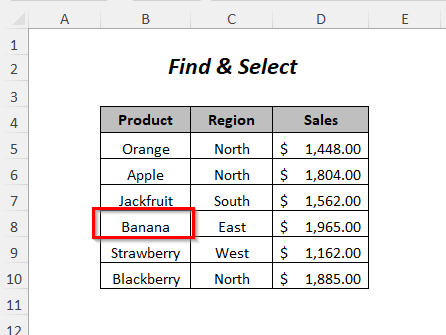
Pas-01 :
➤Vés a Inici Pestaña>> Edició Grups>> Cerca & Seleccioneu Menú desplegable>> Troba Opció.

Ara, apareixerà el quadre de diàleg Cerca i substitueix .
➤Anoteu el nom del producte que busqueu a la casella Cerca què (En aquest cas és Plàtan )
➤Seleccioneu el següent
Dins→Full
Cerca→PerFiles
Cerca →Valors
➤Premeu Cerca-ho tot Opció

Resultat :
Després d'això, obtindreu la posició de la cel·la del producte Plàtan a la llista.

Llegir més: Com comprovar si el valor existeix a l'interval a Excel (8 maneres)
Mètode 2: ús de la funció ISNUMBER i MATCH per comprovar Si un valor és a la llista
Aquí, tenim alguns elements a la columna Element que volem comprovar a la llista de productes de la columna de productes . Després de comprovar el resultat apareixerà a la Columna Resultat . En aquest mètode, estem fent aquesta feina utilitzant la funció ISNUMBER i la funció MATCH .
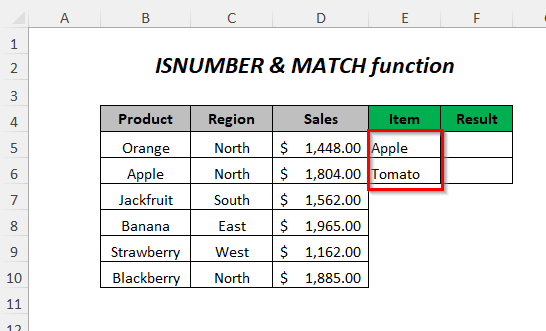
Pas -01 :
➤Seleccioneu la cel·la de sortida F5 .
➤Escriviu la fórmula següent
=ISNUMBER(MATCH(E5,$B$5:$B$10,0)) Aquí, la funció COINCIDENT retornarà la posició del valor a la cel·la E5 a l'interval $B$5:$B$10 si es troba en cas contrari, retornarà #N/A .
Llavors ISNUMBER tornarà TRUE si hi ha un número en cas contrari FALS .

➤Premeu INTRO
➤Arrossegueu cap avall el Núclear d'emplenament Eina.
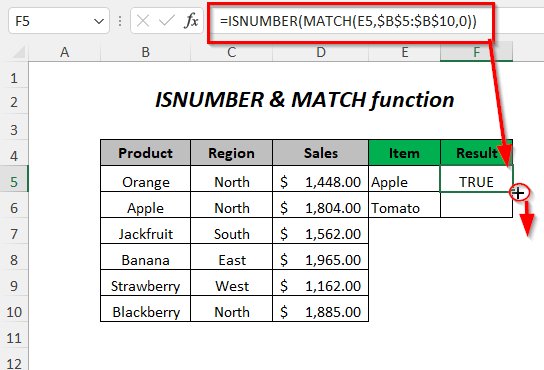
Resultat :
D'aquesta manera, obtindreu TRUE per a Apple perquè està a la llista Producte i FALS per a Tomàquet que no està a la llista.

Mètode-3: Ús de la funció COUNTIF
Podeu utilitzar la funció COUNTIF per comprovar els elements de la llista Producte .

Pas-01 :
➤Seleccioneu la cel·la de sortida F5 .
➤Escriviu la fórmula següent
=COUNTIF($B$5:$B$10,E5)>0 $B$5:$B$10 és l'interval on esteu comprovant el valor desitjat i E5 és el valor que cerqueu.
Quan COUNTIF troba el valor a la llista, retornarà un número en funció de l'aparició d'aquest valor i, per tant, serà més gran que 0 i per tant la sortida serà TRUE , en cas contrari, sigui FALS si el valor no és a la llista.

➤Premeu ENTER
➤Arrossegueu cap avall l'eina Fill Handle Eina.

Resultat :
Després, obtindreu TRUE per a Apple perquè està a la llista Producte i FALSE per a Tomàquet que no està a la llista.
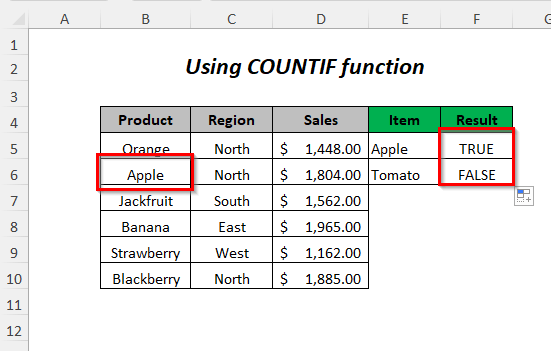
Mètode-4: Ús de la funció SI i COUNTIF
Aquí estem utilitzant la funció SI i la funció COUNTIF per checki Engegueu els elements de la columna Article de la columna Producte .
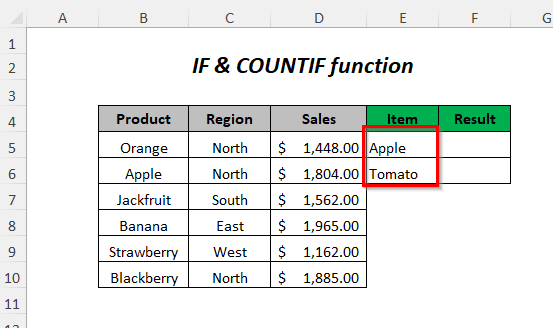
Pas-01 :
➤Seleccioneu la cel·la de sortida F5 .
➤Escriviu la fórmula següent
=IF(COUNTIF($B$5:$B$10,E5)>0,"Matched","Not Matched") $B$5:$B$10 és l'interval on esteu comprovant el valor desitjat i E5 és el valor que esteu cercant.
Quan COUNTIF troba el valor a la llista, retornarà anombre en funció de l'aparició d'aquest valor i, per tant, serà més gran que 0 i aleshores IF tornarà Coincidint , en cas contrari, tornarà No coincideix si el valor no es troba a la llista.

➤Premeu ENTER
➤Arrossegueu cap avall el Annex d'emplenament Eina.
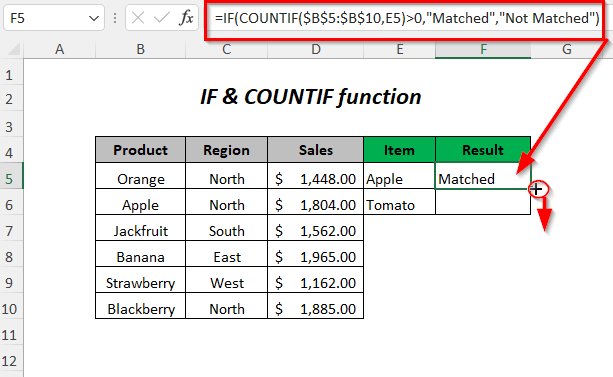
Resultat :
Després, obtindreu Coincidència per Apple perquè està a la llista Producte i No coincideix per a Tomàquet que no està a la llista.

Mètode 5: comprovació de la coincidència parcial amb operadors de comodins
A la taula següent, tenim Apple i Berry a la columna Item , però no coincideixen completament (hem modificat Apple al conjunt de dades a Green Apple per explicar aquest cas) en lloc de coincidir parcialment a la Llista de productes. Per tant, per comprovar els valors que coincideixen parcialment a la llista aquí, estem utilitzant la funció SI i la funció COUNTIF .
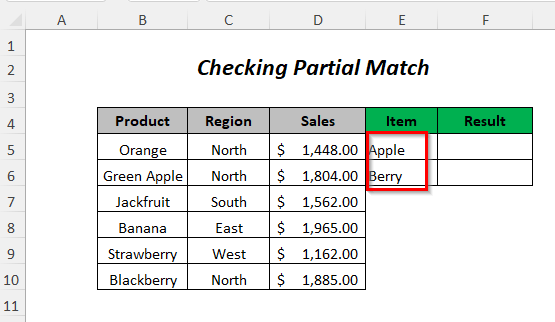
Pas-01 :
➤Seleccioneu la cel·la de sortida F5 .
➤Escriviu la fórmula següent
=IF(COUNTIF($B$5:$B$10,"*"&E5&"*")>0,"Matched","Not Matched") $B$5:$B$10 és l'interval on esteu comprovant el valor desitjat i E5 és el el valor que esteu cercant i “*” s'uneix a aquest valor mitjançant l'operador Ampersand . “*” s'utilitza per fer coincidir parcialment els valors.
Quan COUNTIF troba el valor allist, retornarà un número en funció de l'aparició d'aquest valor i, per tant, serà més gran que 0 i aleshores IF retornarà Matched , en cas contrari serà No coincideix si el valor no és a la llista.

➤Premeu ENTER
➤Arrossegueu cap avall Eina d'emplenament .

Resultat :
Després obtindreu Coincidència per a Apple perquè es troba a la llista Producte com a Green Apple i Matched per a Berry , que és a la llista com a Maduixa i Blackberry .

Mètode-6: Ús de la funció OR per comprovar Si un valor és a la llista
Podeu utilitzar la funció OR per comprovar els valors de la columna Element a la columna Producte .

Pas-01 :
➤Seleccioneu la cel·la de sortida F5 .
➤ Escriu la fórmula següent
=OR($B$5:$B$10=E5) $B$5:$B$10 és l'interval on esteu comprovant el valor desitjat i E5 és el valor que esteu cercant.
Quan el valor coincideix a la llista O retornarà TRUE en cas contrari FALSE .

➤Premeu INTRO
➤Arrossegueu cap avall l'eina Omplir mànec .

📓 Nota
Si utilitzeu qualsevol versió que no sigui Microsoft Excel 365 , haureu de prémer CTRL+MAJ+INTER en lloc de prémer ENTER .
Resultat :
A continuació, obtindreu VERTADER per a Apple perquè està a la llista Producte i FALS per a Tomàquet que no està a la llista .
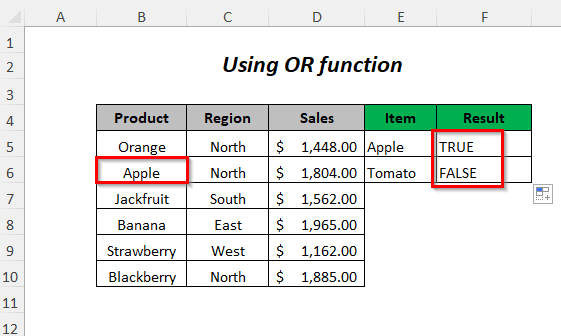
Mètode 7: Ús de la funció IF per comprovar si un valor és a la llista
Podeu utilitzar el Funció IF per comprovar els valors de la columna Element a la columna Producte .

Pas- 01 :
➤Seleccioneu la cel·la de sortida F5 .
➤Escriu la fórmula següent
=IF(($B$5:$B$10=$E$5:$E$10),"Matched","Not Matched") $B$5:$B$10 és l'interval on esteu comprovant el valor desitjat i $E$5:$E$10 és l'interval de valor que esteu buscant per.
Quan el valor coincideix a la llista SI retornarà Coincideix en cas contrari No coincideix .
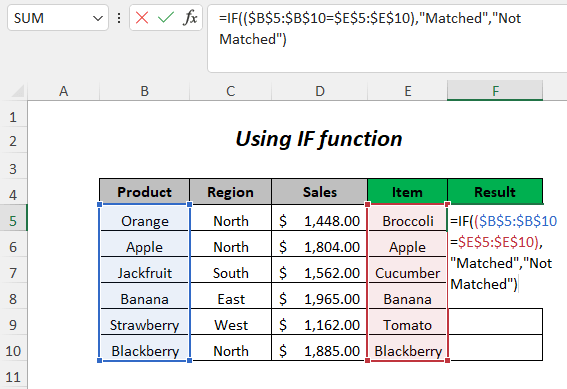
➤Premeu INTRO
Resultat :
Després obtindreu Coincidència per a Poma , Plàtan , Blackberry perquè es troben a la llista Producte i No coincideixen per a Taronja , Jackfruit i Maduixa que no estan a la llista.

📓 Nota
Si utilitzeu una altra versió que no sigui Microsoft Excel 365 , haureu de prémer CTRL+ MAJÚS+INTER en lloc de prémer ENTER .
Llegir més: Com comprovar si una cel·la està buida a Excel (7 mètodes)
Mètode-8: Ús de la funció ISERROR i VLOOKUP
Aquí estem utilitzant la funció IF , la funció ISERROR i elFunció BUSCAR V per comprovar els elements de la columna Item a la columna Producte .
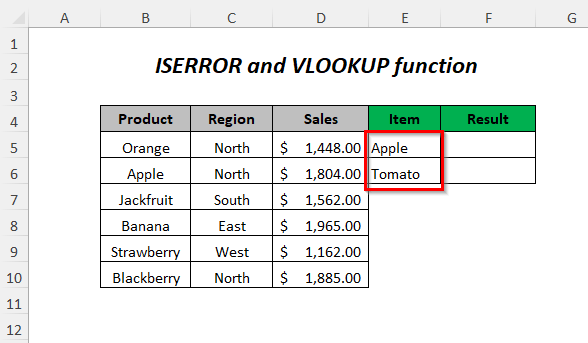
Pas-01 :
➤Seleccioneu la cel·la de sortida F5 .
➤Escriviu la fórmula següent
=IF(ISERROR(VLOOKUP(E5,$B$5:$B$10,1,FALSE)),"Not Matched","Matched") VLOOKUP cercarà el valor de la cel·la E5 a $B$5:$B$10 interval, on 1 és el número d'índex de la columna i FALSE és per a una concordança exacta .
Si el valor no es pot determinar o no coincideix, La funció ISERROR retornarà TRUE en cas contrari FALSE .
La funció SI convertirà TRUE en No coincideix i FALSE en Coincideix .
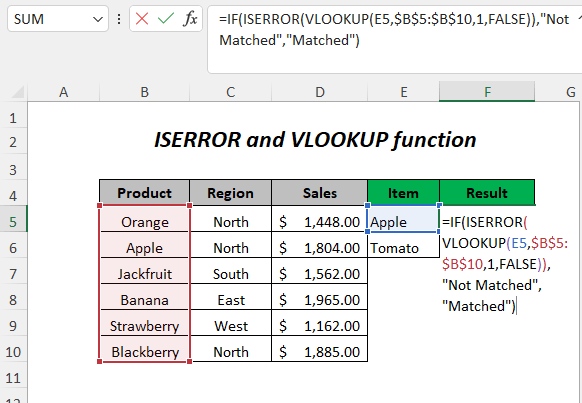
➤Premeu INTRO
➤Arrossegueu cap avall l'eina Omplir mànec .

Resultat :
Després, obtindreu Coincidència per a Apple perquè es troba a la llista Producte i No coincideix per a Tomàquet que no es troba a la llista.

Mètode 9: Ús de la funció ISERROR INDEX i MATCH
Podeu utilitzar la funció IF , la funció ISERROR , la funció INDEX i la funció MATCH per comprovant els elements de la columna Article a la columna Producte .
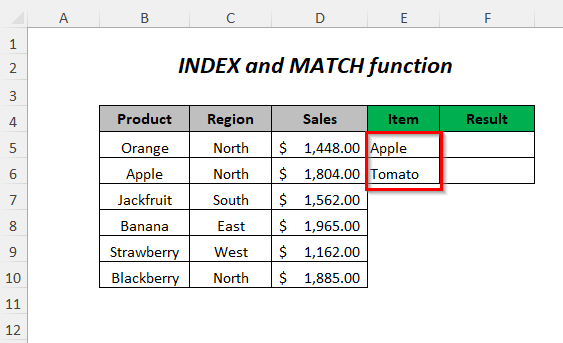
Pas-01 :
➤Seleccioneu la cel·la de sortida F5 .
➤Escriviu la fórmula següent
=IF(ISERROR(INDEX($B$5:$B$10,MATCH(E5,$B$5:$B$10,0))),"Not Matched","Matched") MATCH cercarà el valor de la cel·la E5 a la $B$5:$B$10 interval, on 0 és per a una concordança exacta .
Si el valor no es pot determinar o no coincideix llavors La funció ISERROR tornarà TRUE en cas contrari FALSE .
La funció IF convertirà TRUE a No coincideix i FALS a Coincideix .
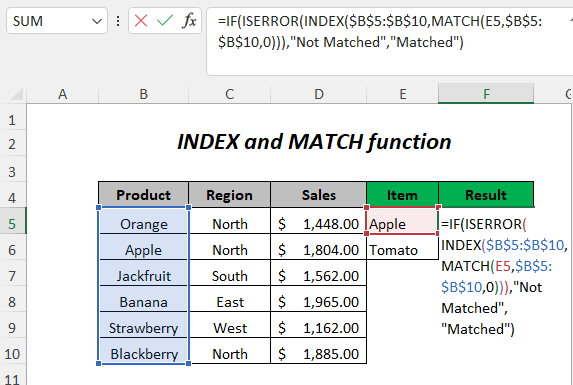
➤Premeu ENTER
➤Arrossegueu cap avall l'eina Annexa d'ompliment .

Resultat :
A continuació, obtindreu Coincidència per a Apple perquè es troba a la llista Producte i No coincideix per a Tomàquet que no està a la llista.
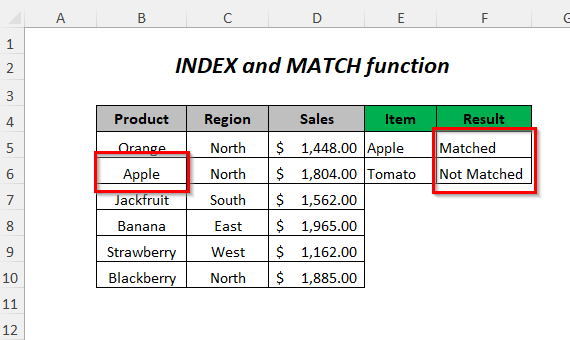
Mètode-10: Comprovació de diversos valors en una llista
Aquí tenim una Llista d'articles que té diferents elements separats per una coma i volem fer coincidir els elements d'aquesta llista a la columna Producte . Per a aquest propòsit utilitzarem la funció IFERROR , la funció INDEX , la funció SMALL , la funció IF , la funció funció COUNTIF , la funció MATCH .
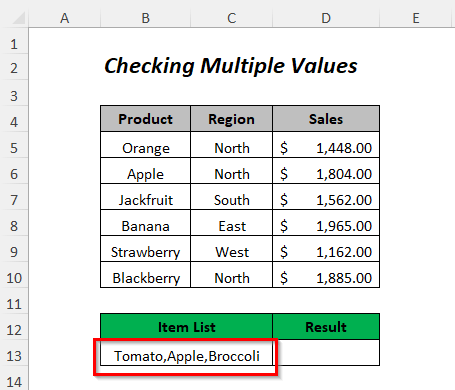
Pas-01 :
➤Seleccioneu el cel·la de sortida F5 .
➤Escriviu la fórmula següent
=IFERROR(INDEX($B$5:$B$10, SMALL(IF(COUNTIF(B13, "*"&$B$5:$B$10&"*"), MATCH(ROW($B$5:$B$10), ROW(B5:B10)), ""), COLUMNS($B$13:B13))), "") $B$5:$B$10 és l'interval on esteu comprovant el valor desitjat i B13 és el valor que esteu cercant.
Aquí, IF retornarà el Nom del producte que coincidirà a la llista, en cas contrari, tornarà En blanc .

➤Premeu ENTER
Resultat :
Després, obtindreu Apple perquè és al Producte llista.
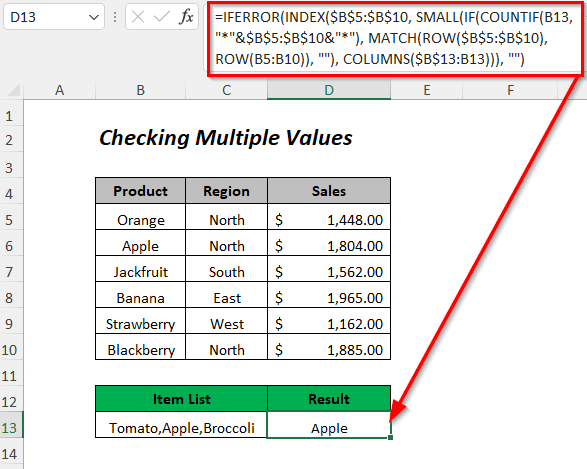
Llegir més: VBA per comprovar si la cel·la està buida a Excel (5 mètodes)
Secció de pràctica
Per fer la pràctica per tu mateix, hem proporcionat una secció Pràctica com a continuació per a cada mètode a cada full del costat dret. Si us plau, fes-ho tu mateix.
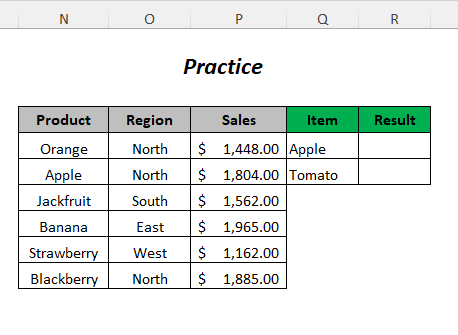
Conclusió
En aquest article, he intentat cobrir les maneres més fàcils de comprovar si un valor és a una llista a Excel eficaçment. Espero que us sigui útil. Si teniu algun suggeriment o pregunta, no dubteu a compartir-los amb nosaltres.

